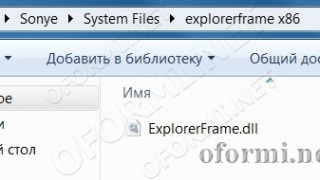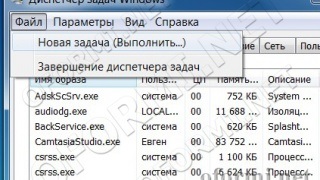Citiți cele două instrucțiuni, deoarece în arhive există ambele opțiuni pentru înlocuirea fișierelor de sistem. Instrucțiunea a fost creată pe Windows 7, dar funcționează bine pe Windows 8.
Descărcați subiectul pe site-ul nostru, de exemplu, luați "Sonye". Extragem fișierele din arhivă și vedem ce se află în dosarul Sistem Files. În el, avem două directoare care conțin fișierul de sistem ExplorerFrame.dll pentru sistemul de 32 de biți (x86) și pentru sistemul pe 64 de biți (x64). Avem sistemul x86, deci alegeți dosarul corespunzător.
Acest fișier (ExplorerFrame.dll) trebuie să copiem în folderul C: / WINDOWS / System32 /, dar sistemul nu ne va permite să facem acest lucru fără niciun motiv. În primul rând, pentru că este utilizat în prezent și, în al doilea rând, pentru a înlocui fișierele de sistem, trebuie să obținem dreptul de a le schimba.
Cum se obține permisiunile de fișier.
După primirea drepturilor, este necesar să redenumiți fișierul înlocuit astfel încât după extensie să fie ".old", de exemplu. Ie dacă trebuie să înlocuim ExplorerFrame.dll, atunci trebuie să îl redenumiți "ExplorerFrame.dll.old". În același timp, fișierul ExplorerFrame.dll.old devine un fel de copie de siguranță, care poate fi întotdeauna returnat.După redenumire, puteți introduce cu ușurință fișierul nostru ExplorerFrame.dll, care se afla în subiect. Iată ce ar trebui să se întâmple în C: / WINDOWS / System32 /
Rămâne să reporniți sau să reîncărcați fișierul Explorer.exe. Cum se repornește explorer.exe:
1. Porniți managerul de activități. Apăsați Ctrl + Alt + Șterge - selectați "Task Manager"
2. În managerul de activități, accesați fila "procese", selectați procesul "explorer.exe" și faceți clic pe "finalizați procesul". (Bara de activități și toate ferestrele ar trebui să dispară).
3. În aceeași fereastră (în task manager) faceți clic pe "File - New Task (Run)" și introduceți explorer.exe.
4. Faceți clic pe OK și vedeți, totul sa întors înapoi, iar butoanele de navigare pentru dosare (conține fișierul ExplorerFrame.dll) au fost modificate la cele care au fost cu tema.